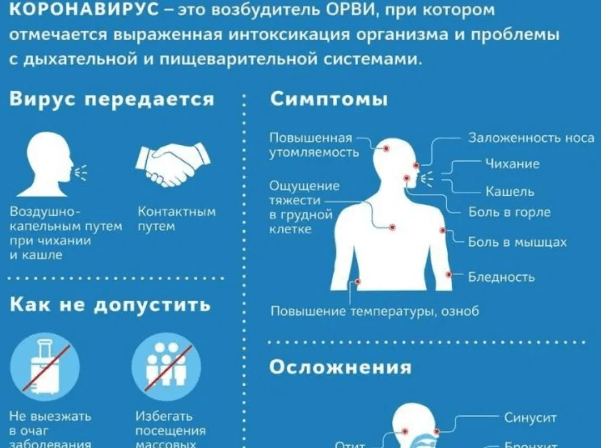Обычная ситуация в наши дни: вы приобрели цифровой фотоаппарат, притом совсем недешевый, а он отказывается выдавать шедевры. Проблему эту можно решить, записавшись на соответствующие курсы и изучив теорию. Подход, вообще-то, правильный, но процесс сам будет долгим. Покупая фотоаппарат, вы не рассчитывали тратить время и средства для того, чтобы просто снимать свои вечеринки. К этому можно прибавить еще один неприятный момент в виде меню, которое «не говорит» с вами по-русски. А картинки, которые должны быть понятны на уровне интуиции, сделаны непонятно под кого.
Но можно облегчить себе освоение фотоаппарата, научившись настраивать его под разные цели. Хотя есть люди, которые всегда используют одни и те же значения, и не знают о гибких настройках своих аппаратов. Не будем уподобляться им, и посмотрим, как лучше настроить наш любимый фотик.
Фотосъемка для прямой печати
Допустим, вы приобрели фотоаппарат, чтобы банально печатать фотографии напрямую с фотоаппарата, «как есть», по принципу: щелкнул – снял – напечатал. В этом случае обратите внимание на размер кадра: зайдите в меню, выберите пункт «Imagesize» и найдите значение, максимально близкое к 1915х1285. Эта величина оптимально подходит для печати фотографий самого популярного размера — 10х15 см. И, отдавая свои фотографии в печать, помните, что печатная машина всегда автоматически обрезает верхнее и нижнее поле снимка. Следовательно, не размещайте там важные объекты вроде лиц людей. К тому же, при выборе этого размера вы получите больше свободного места на вашей карте памяти.
Для качественной печати фото 10х15 см вполне хватает 2,2 Мп. Даже если вы сделаете фотографии с большим разрешением и отдадите в печать, машина все равно уменьшит их до нужного размера. И не нужно волноваться по поводу «зачем я купил дорогой 18 Мпфотик, а снимаю с 2,2 Мп». Более высокие значения пригодятся вам, когда вы будете редактировать фотографии.
Далее, что нужно знать: в своем фотоаппарате вы сами можете управлять цветом. Если фотографии получаются темными, прибавьте яркость (brightness). Чтобы ваши фото стали яркими, сочными по цвету и четкими, нужно обязательно выставить в «плюс» значения saturation и contrast (насыщенность и контрастность). Если в меню есть значение sharpness (четкость), также поставьте его в «плюс» — ваши снимки будут резкими, а не размытыми. Ну а если автофокус откровенно смазал, скорее всего, виноваты вы – нужно чаще смотреть, как выглядят ваши фото на дисплее. Не зря все цифровики сейчас выпускаются с дисплеями.
В современных цифровых фотоаппаратах много режимов съемок. Их количество может доходить до двадцати, включая и такие малоиспользуемые, как, например, салют. Не ленитесь, постоянно меняйте режимы съемок. И меняя их, помните – над ними работало много специалистов, чтобы вы не задумывались лишний раз над экспозицией.
Конечно, сначала нужно четко усвоить для себя, что означают эти режимы, и разобраться, в каких ситуациях их применять. Чтобы потом, рассматривая свои снимки, не спрашивать себя, «почему все лица размыты, а вот это дерево неплохо вышло». Эти режимы созданы, чтобы помочь новичкам. Ведь страшно представить, сколько нужно выставлять значений профессиональному фотографу почти перед каждым кадром.
Полностью автоматический режим используйте в очень редких случаях, когда совсем нет времени подумать. И только тогда, когда начнете понимать, чем выдержка отличается от диафрагмы, а экспозиция от чувствительности, и решите, что без этого никак, используйте режимы, обозначенные буквами A, S, P, M.
Обработка в графических редакторах
Необязательно начинать изучение графических редакторов со сложных программ, таких как Фотошоп. Сегодня легко найти что-нибудь попроще, например, бесплатные Picasa, GIMP, или платный ACDSee. В Picasa, кстати, если у вас есть почта на gmail.com, можно получить хороший фотохостинг для ваших электронных фотографий. Но, если вы решили начать прямо с Фотошопа, это будет героический поступок, достойный Главной дизайнерской медали.
Если точно решили править снимки в фоторедакторе, необходимо поставить особые настройки. Значения sharpness и contrast лучше поставить в «минус». А saturation настроить на «normal» или также в «минус». Почему именно эти значения? Дело в том, что процессор цифрового фотоаппарата намного слабее даже самого захудалого компьютера, причем значительно. Поэтому улучшать четкость, насыщенность и контраст желательно с помощью редактора, чем полагаться на фотоаппарат.
Наиболее трудные в плане обработки снимки рекомендуется делать в формате RAW. Он позволяет более гибко работать с кадром, чем JPEG. Но нужно будет хорошо освоить матчасть, так как формат RAW — не для начинающих.
Не бойтесь, изучайте свой фотоаппарат. Меняйте значения, снимайте, снова меняйте. И, рано или поздно, вы получите отличные фотографии, радующие окружающих людей.